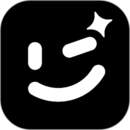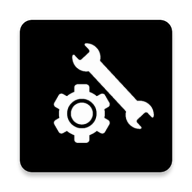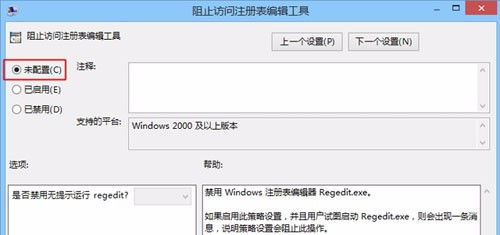轻松解锁!注册表编辑器被管理员禁用?一键解决方案!

在Windows操作系统中,注册表编辑器(Registry Editor)是一个非常重要的工具,用于查看和维护注册表信息。然而,有时候你可能会发现注册表编辑器被管理员禁用了,导致你无法进行某些必要的修改。那么,面对这种情况,我们应该如何解决呢?本文将为你提供一些实用的解决方案。
一、了解注册表编辑器的重要性
注册表是Windows操作系统中的一个庞大的数据库,存储着关于计算机软、硬件的配置和状态信息,以及应用程序和系统的设置。注册表编辑器(Regedit.exe)是Windows提供的一个工具,允许用户查看和修改注册表中的信息。通过修改注册表,可以实现诸如自动刷新、修改版权信息、加快启动速度、删除收藏夹、扩充回收站等多种功能。然而,正因为注册表的重要性和敏感性,系统管理员有时会出于安全考虑,禁止普通用户访问和修改注册表。
二、解除注册表编辑器禁用的方法
方法一:使用组策略编辑器(适用于专业版和更高版本的Windows)
1. 打开组策略编辑器:
按下Win + R键,输入`gpedit.msc`,然后按Enter键打开组策略编辑器。
2. 定位到相关设置:
在左侧导航栏中,依次展开“用户配置” -> “管理模板” -> “系统”。
3. 修改注册表编辑工具设置:
在右侧窗格中,找到“阻止访问注册表编辑工具”这一项,双击它。
在弹出的对话框中,选择“禁用”或“未配置”,然后点击“应用”和“确定”。
4. 重启计算机:
修改完成后,重启计算机以使更改生效。
方法二:使用注册表编辑器直接修改(需要管理员权限)
1. 打开注册表编辑器:
按下Win + R键,输入`regedit`,然后按Enter键打开注册表编辑器。
2. 定位到相关注册表项:
在注册表编辑器中,导航到路径`HKEY_CURRENT_USER\Software\Microsoft\Windows\CurrentVersion\Policies\System`。
3. 修改或创建DisableRegistryTools键值:
如果在该路径下存在一个名为`DisableRegistryTools`的DWORD键,将其值更改为0。
如果该键不存在,右键点击“System”文件夹,选择“新建” -> “DWORD (32位)值”,并将其命名为`DisableRegistryTools`,然后将值设为0。
4. 重启计算机:
修改完成后,重启计算机以查看是否已经解除了注册表的禁用限制。
方法三:使用第三方工具
除了上述两种方法外,还可以使用一些第三方工具来解除注册表编辑器的禁用。这些工具通常提供简单易用的界面和操作方式,帮助用户快速恢复对注册表的访问权限。然而,在使用第三方工具时,请务必谨慎选择可靠的软件,并遵循其官方文档和操作指南进行操作。
三、注意事项与风险防范
在解除注册表编辑器禁用的过程中,需要注意以下几点以防范潜在的风险:
1. 备份注册表:
在进行任何修改之前,务必备份整个注册表或至少备份要修改的部分。这可以通过注册表编辑器内的“文件” -> “导出”功能完成。选择需要备份的注册表项,点击“导出”,选择保存位置和文件名,然后点击“保存”。如果因为错误修改注册表导致系统出现问题,可以使用之前备份的注册表文件进行恢复。
2. 谨慎操作:
注册表中的任何错误修改都可能导致系统不稳定或无法启动。因此,在修改注册表之前,请确保了解所做更改的后果,并谨慎操作。
3. 管理员权限:
某些注册表项可能需要管理员权限才能访问或修改。如果遇到权限问题,请尝试以管理员身份运行注册表编辑器或相关工具。
4. 避免直接修改:
尽量避免直接修改注册表中的所有内容,除非你非常清楚这些改动会带来什么影响。如果不确定某个设置的作用,最好先查阅相关资料或咨询专业人士。
5. 遵循官方指南:
如果使用第三方工具来解除禁用,请确保从官方渠道获取软件并遵循其提供的操作指南。不要轻信非官方来源的工具或教程,以免给系统带来安全风险。
6. 寻求专业帮助:
如果你对注册表的操作不太熟悉或者担心可能引发问题,最好寻求专业人士的帮助或者咨询相关技术支持团队的建议。
7. 安全防护:
在解除注册表禁用后,及时更新系统和应用程序的安全补丁以防范潜在的安全风险。同时,定期使用可靠的安全软件对系统进行全面检查以确保系统的安全性。
四、总结
注册表编辑器被管理员禁用是一个比较常见的问题,但通过上述方法,我们可以有效地解除这一限制。在操作过程中,务必谨慎并遵循相应的注意事项和风险防范措施,以确保系统的稳定性和安全性。如果你对注册表的操作不太熟悉,建议寻求专业人士的帮助或咨询相关技术支持团队的建议。通过正确的操作和适当的防护措施,我们可以更好地利用注册表编辑器来优化和维护我们的Windows系统。
- 上一篇: PS中如何锁定与解锁图层?
- 下一篇: 广电宽带如何连接无线路由器?
-
 轻松解锁:一键恢复被篡改的IE主页资讯攻略11-07
轻松解锁:一键恢复被篡改的IE主页资讯攻略11-07 -
 注册表被禁用后的解决方案资讯攻略01-20
注册表被禁用后的解决方案资讯攻略01-20 -
 Win10系统轻松禁用程序兼容助手服务的步骤资讯攻略11-20
Win10系统轻松禁用程序兼容助手服务的步骤资讯攻略11-20 -
 Win10系统轻松禁用光驱教程:一键停止光驱使用资讯攻略11-15
Win10系统轻松禁用光驱教程:一键停止光驱使用资讯攻略11-15 -
 Win10注册表一键修复秘籍,轻松解决电脑问题!资讯攻略11-04
Win10注册表一键修复秘籍,轻松解决电脑问题!资讯攻略11-04 -
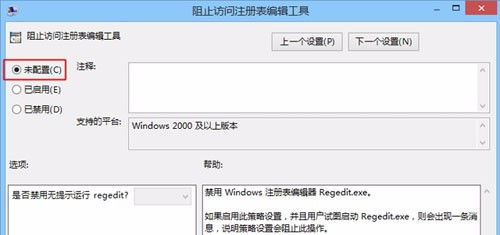 轻松解锁注册表:详细步骤指南资讯攻略11-24
轻松解锁注册表:详细步骤指南资讯攻略11-24